Mundarija
Ushbu maqolada biz sanani oyga & Yil da Oddiy l. Ba'zan biz kunlar sonini Sana & faqat oy & Vizual qulaylik uchun Yil . Buni o'qib, biz buni bir necha formulalar & Format funksiyalari .
Fazrat qilaylik, bizda Ustun C da DoB bo'lgan bir nechta xodimlardan iborat ma'lumotlar to'plami mavjud. Endi biz Oy va amp; Yil faqat bizning qulayligimiz uchun. Endi men sizga buni qanday qilishni Excel da ko'rsataman.
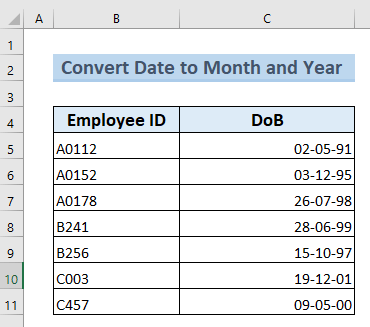
Amaliyot kitobini yuklab oling
Konvertatsiya qilish Sanadan Oyga va Yilga.xlsx
Excelda sanani oy va yilga aylantirishning 4 ta oson yo'li
Usul 1. Birlashtirilgan funksiyalar yordamida Excelda sanani oy va yilga aylantirish & Ampersand
Ushbu usulda men sizga qanday qilib Sana ni Oyga & Yil Excel MONTH va YEAR funksiyalari va Ampersand (&) yordamida .
Qadamlar:
- Birinchi, biz Oyni ajratadigan Uyacha ni tanlashimiz kerak. Oy formulasi yordamida.
- Men D5 katakchani tanladim, u erda C5 uyasining Oy qiymatini ajrataman .
- Endi formulani kiriting.
=MONTH(C5) 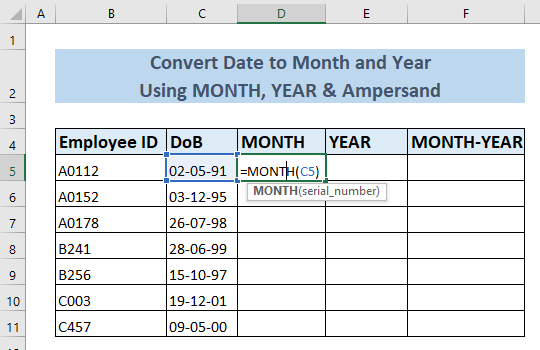
- ENTER ni bosganimizda biz D5 katakchasida 5 ni topamiz. C5 uyasining Oy qiymati.

- Endi Toʻldirish dastagi Men OY ustunining qolgan Uyachalarini Avtomatik to'ldirish qilaman.

- Endi biz Yil ni Sana dan YIL funktsiyasi yordamida ajratamiz.
- E5 I katakchasida C5 katakning Yil qiymatiga ega boʻlishni xohlayman.
- Men bu yerda quyidagi formula ni yozaman.
=YEAR(C5) 
- Bu bizga Yil qiymatini C5 beradi.
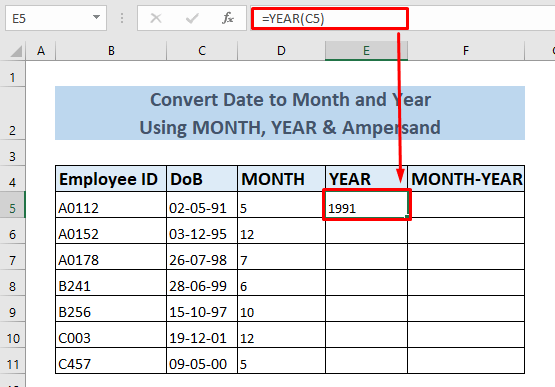
- Endi Avtomatik toʻldirish dan Yilning <1 qolgan Uyachalari uchun foydalaning>Ustun .
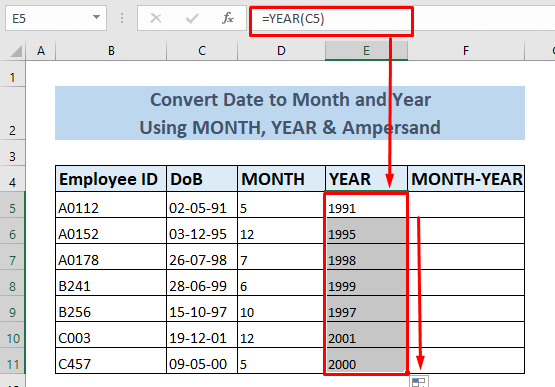
- Endi qo'shilish uchun Oy & Sana 5-qator biz Ampersand (&) belgisidan foydalanamiz.
- Selectin F5 Menda bor formulani kiritdi.
=D5&”/”&E5
- Agar boshqa ajratuvchidan<2 foydalanmoqchi bo'lsangiz> kabi '-' , Keyin formula o'rniga “-” kiriting.
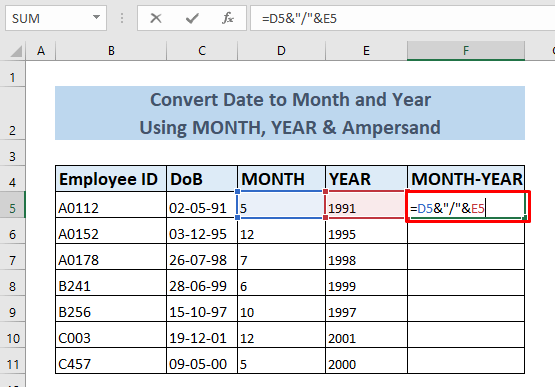
- Endi yuqoridagi formula Oy & Separator ga ega Yil qiymati.
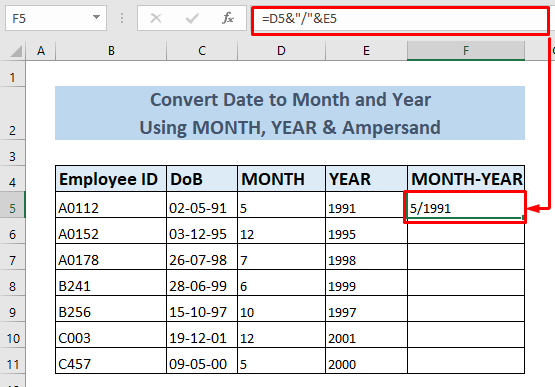
- Endi Avtomatik toʻldirish funksiyasidan foydalanilmoqda biz Oyga aylantirilgan Sana & Yil .

- Agar siz Har qanday Yacheyka ni o'chirib tashlasangiz Ustun C , D & E ; siz F ustunidagi qiymatni yo'qotasiz .
- Shuning uchun Ustun qiymatini saqlangAvval butun Ustun ni butun nusxalash .
- Keyin o'sha -ga Qo'yish Qiymatlarni opsiyasidan foydalaning. Ustun Sichqoncha -ni sichqonchaning o'ng tugmasi bilan bosing.
- Shunday qilib, biz O'chirish boshqa ustunlarni & OY-YIL ustuniga O'zgartirilgan sana ega bo'ling.

Batafsil o'qing: Qanday qilib aylantirish mumkin Excelda yil sanasi (4 usul)
2-usul. Excelda sanani oy va yilga aylantirish uchun birlashtirilgan funksiyalardan foydalanish
Maqolaning ushbu qismida biz Sanani ni Oyga vaamp; YIL Excel da MONTH , YEAR & CONCAT Funksiyalar .
Qadamlar:
- dan qadamlarni bajaring>1-usul to Toʻldirish OY & YIL Ustuni .
- Endi MONTH &ga qo'shilish uchun CONCAT formulasini qo'lmoqchi bo'lgan F5 katakchani -ni tanlang. YIL ustuni .

- Quyidagi CONCAT formulani kiriting.
=CONCAT(D5,"-",E5)
- O'zingiz xohlagan ajratgich ni “ “ belgilar orasiga qo'ying.

- U Oyni & Separator ga ega Yil qiymati.

- Endi Avtomatik toʻldirish funksiyasidan foydalanilmoqda bizda O'zgartirilgan sana oy & Yil .

- Endi siz O'chirishni istasangiz OY & ; YIL ustuni & Faqat MONTH-YEAR ustunini saqlang, 1-usul da ko'rsatilgan protseduralarni bajaring.
Batafsil o'qish: Excel formulasi joriy oy va yil uchun (3 ta misol)
Shunga o'xshash o'qishlar:
- Sanani dd/aa/yyyy ga qanday aylantirish mumkin hh:mm:ss Excelda format
- Excelda oy nomidan oyning birinchi kunini oling (3 usul)
- Oxirgi marta qanday qilib olish mumkin Excelda oldingi oy kuni (3 usul)
- 7 xonali Julian sanasini Excelda kalendar sanasiga aylantirish (3 usul)
- Qanday qilib Excelni CSV-da sanalarni avtomatik formatlashdan to'xtating (3 usul)
3-usul. Excelda TEXT funksiyasi bilan sanani oy va yilga aylantirish
Ushbu usulda men sizga qanday qilib Sanani ni Oyga & Yil Excel da TEXT Funksiyasi yordamida.
Qadamlar:
- MATN funksiyasidan foydalanish uchun avval biz Oylar uchun bir nechta format kodlarini oʻrganishimiz kerak. Yillar .
- Excel da biz quyidagi asosiy format kodlari dan Yil & Oy .
Yil kodlari:
- yy – yilning ikki xonali vizualizatsiyasi (masalan, 99 yoki 02).
- yyyy – yilning toʻrt xonali vizualizatsiyasi (masalan, 1999 yoki 2002).
Oy kodlari:
- m – oyning bir yoki ikki xonali vizualizatsiyasi (masalan, 5 yoki 11)
- mm – ikki raqamlioy vizualizatsiyasi (masalan; 05 yoki 11)
- mmm – uch harfdan iborat oy vizualizatsiyasi (masalan: may yoki noyabr)
- mmmm – toʻliq nomi bilan koʻrsatilgan oy (masalan: may yoki noyabr)
Keling, dastlab C5 katakchasi ning Sana formatini oʻtkazmoqchi boʻlgan katakchani tanlaylik. MATIN formulasi yordamida “m/yy” formatiga.
- Men D5 katakchani tanladim.

- Endi quyidagi formulani yozing.
=TEXT(C5,"m/yy")
- Bu yerda “/” “ “ belgilar oʻrtasida kerakli ajratgich dan foydalaning.
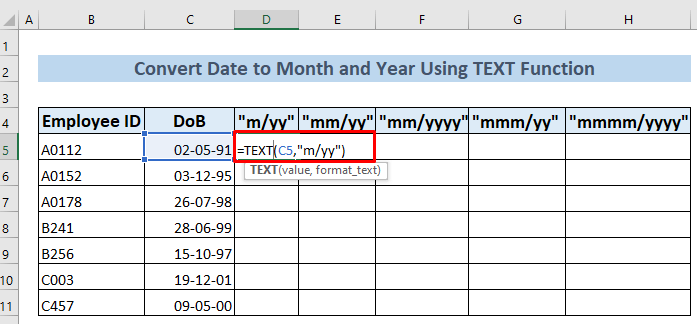
- U Oyni & Yil qiymati kerakli formatda.

- Endi butun ustun uchun Avtomatik toʻldirish dan foydalaning .
- Keyin Matn formulasini yuqorida aytib o'tilgan mos Kod dan foydalanib, biz Oy & Yil biz xohlagan formatga aylantirildi.
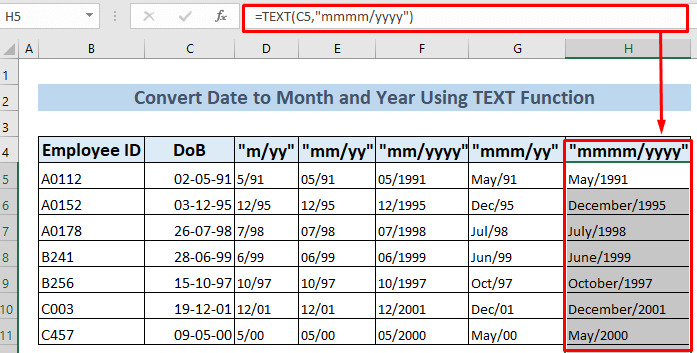
Batafsil o'qing: Excelda joriy oyning birinchi kunini oling (3 usul )
4-usul. Excelda sanani oy va yilga aylantirish uchun raqam formatlaridan foydalanish
Ushbu usulda biz Sana ni
Qadamlar:
- Dastavval ni tanlang. Sana formatlanmoqchi bo'lgan katak yoki yatakchalar .
- Men o'zimdan Sana ni tanladim. C ustunida joylashgan ma'lumotlar to'plami.
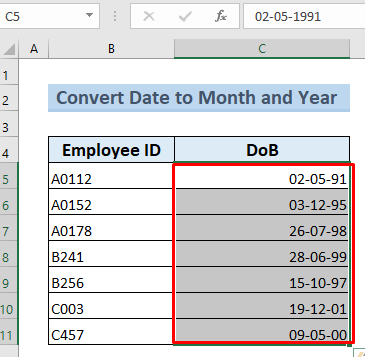
- Keyin Bosh sahifa tab >> Format >> Hujayralarni formatlash .

- Uyachalarni formatlash -ni bosgandan so'ng muloqot oynasi paydo bo'ladi.
- Endi Raqam >> Sana -ni kuzatib boring.
- Keyin aylantiring Type qutisi & kerakli formatni tanlang.
- Bu yerda men 'Mart-12' formatini tanladim, uni 'Oyning to'liq nomi-yilning oxirgi ikki raqami'
.

- Istalgan naqshni tanlaganingizdan so'ng ilgari tanlangan ma'lumotlar to'plami Avtomatik ravishda formatlanadi.
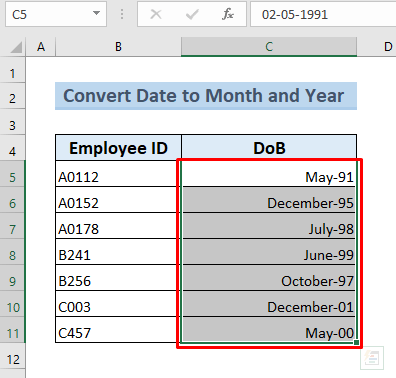
Aloqador tarkib: Excelda sanani haftaning kuniga qanday o'zgartirish mumkin (8 usul)
Amaliy varaq
Mana, men siz uchun amaliy ish varag'ini taqdim etdim. Siz u bilan tajriba mumkin & amp; yuqorida ko'rsatilgan usullarni o'rganing. 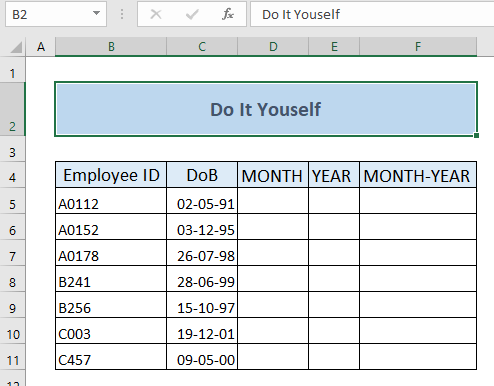
Xulosa
Yuqoridagi maqolani o'qib, biz osonlik bilan Sana ni Oyga aylantirishni o'rganamiz. ; Yil Excel & bu oson usullar ma'lumotlar to'plamini qulay qiladi & amp; ishingizni engillashtiring. Umid qilamanki, siz ushbu maqolani o'qishni yoqtirdingiz. Savollaringiz bo'lsa, sharhlaringizni qoldiring.

